วิธีปิดคำแนะนำ"เกมสำหรับคุณ"ใน Windows 11
Windows สามารถแสดงข้อมูลจำนวนมากเมื่อคุณทำการค้นหา สำหรับผู้ใช้บางคน นี่เป็นสิ่งที่ดีมาก สำหรับคนอื่นๆ พวกเขาอาจพบว่าพวกเขาได้รับข้อมูลที่ไม่ต้องการ เช่น คำแนะนำสำหรับเกมที่จะเล่นทั้งๆ ที่ไม่ได้เล่นเกมด้วยซ้ำ
เราจะตรวจสอบวิธีการปิดการใช้งานคำแนะนำ"เกมสำหรับคุณ"บนระบบปฏิบัติการ Windows 11 หรือไม่
เหตุใดฉันจึงเห็นคำแนะนำ"เกมสำหรับคุณ"
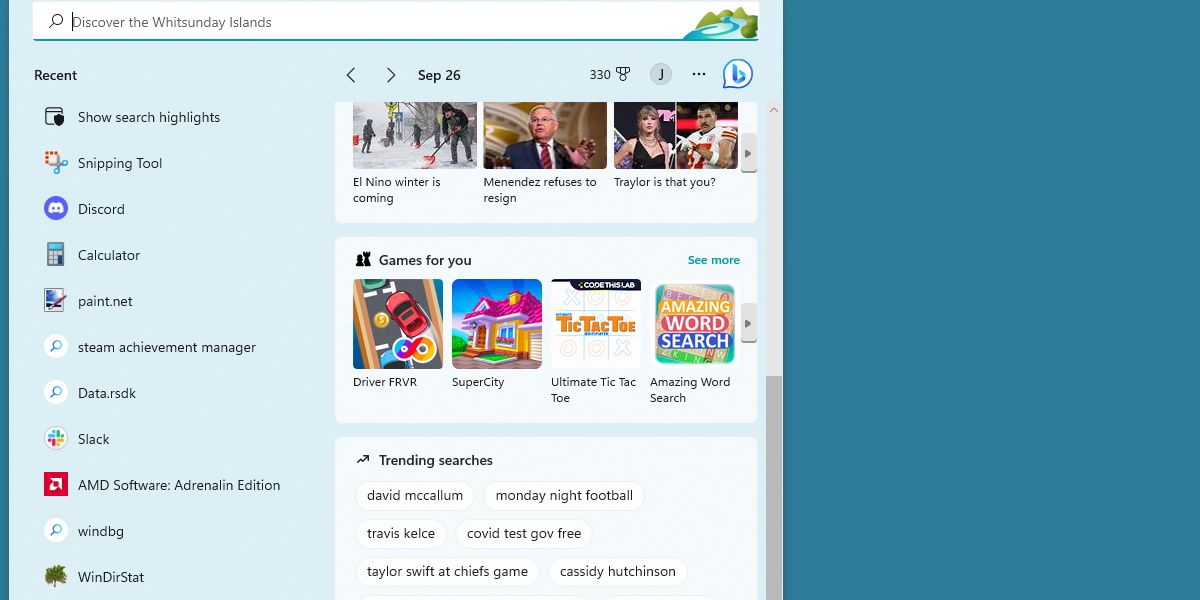
การมีอยู่ของเนื้อหาที่ไม่เกี่ยวข้องภายในผลการค้นหาสามารถนำมาประกอบกับคุณลักษณะเฉพาะที่เรียกว่า"ไฮไลต์การค้นหา"รายการดังกล่าวอาจรวมถึงบทความข่าวยอดนิยม วิดีโอ หรือแม้แต่ข้อความค้นหาที่กำลังได้รับความสนใจจากผู้ใช้
ประโยชน์ของบทความข่าวที่กำลังมาแรงในการให้ภาพรวมนั้นไม่อาจปฏิเสธได้ อย่างไรก็ตาม คุณค่าของการแนะนำวิดีโอยังคงเป็นที่ถกเถียงกันอยู่ เว้นแต่ว่ามีใครชอบเล่นเกม การอ่านการดาวน์โหลดเกมที่แนะนำอาจพิสูจน์ได้ว่าไม่เกิดผล
โชคดีที่คุณสามารถปิดใช้งานฟังก์ชันนี้ได้ด้วยวิธีการเฉพาะ
วิธีสลับปิดไฮไลท์การค้นหาและลบคำแนะนำ"เกมสำหรับคุณ"

หากต้องการปิดใช้งานคุณลักษณะ"ไฮไลต์การค้นหา"ในลักษณะตรงไปตรงมา โปรดทำตามขั้นตอนเหล่านี้:1. เข้าถึงเมนู Start โดยคลิกที่โลโก้ Windows หรือกดปุ่มที่กำหนด2. พิมพ์ “Search Highlights” ในแถบค้นหาแล้วกด Enter เพื่อดำเนินการค้นหา3. ค้นหาผลการค้นหาที่เกี่ยวข้องกับ"ไฮไลต์การค้นหา"ในรายการข้อเสนอแนะที่ปรากฏขึ้น4. คลิกที่ผลการค้นหาเพื่อเปิด
โปรดทราบว่าเมื่อเลื่อนไปที่ด้านล่างของหน้านี้ คุณจะพบตัวเลือกที่มีข้อความว่า"แสดงไฮไลต์การค้นหา"ขอแนะนำให้ยกเลิกการเลือกตัวเลือกนี้เนื่องจากเกี่ยวข้องกับการเน้นการค้นหา แม้ว่าอาจมีวิธีอื่นในการปิดใช้งานไฮไลต์ดังกล่าว แต่การใช้วิธีนี้ก็ถือเป็นวิธีแก้ปัญหาที่รวดเร็วที่สุด
การรีสตาร์ทคอมพิวเตอร์จะส่งผลให้ส่วน"เกมสำหรับคุณ"ถูกลบออกจากอินเทอร์เฟซผู้ใช้ของคุณ
การทำเช่นนี้จะปิดโฆษณาอื่นๆ หรือไม่
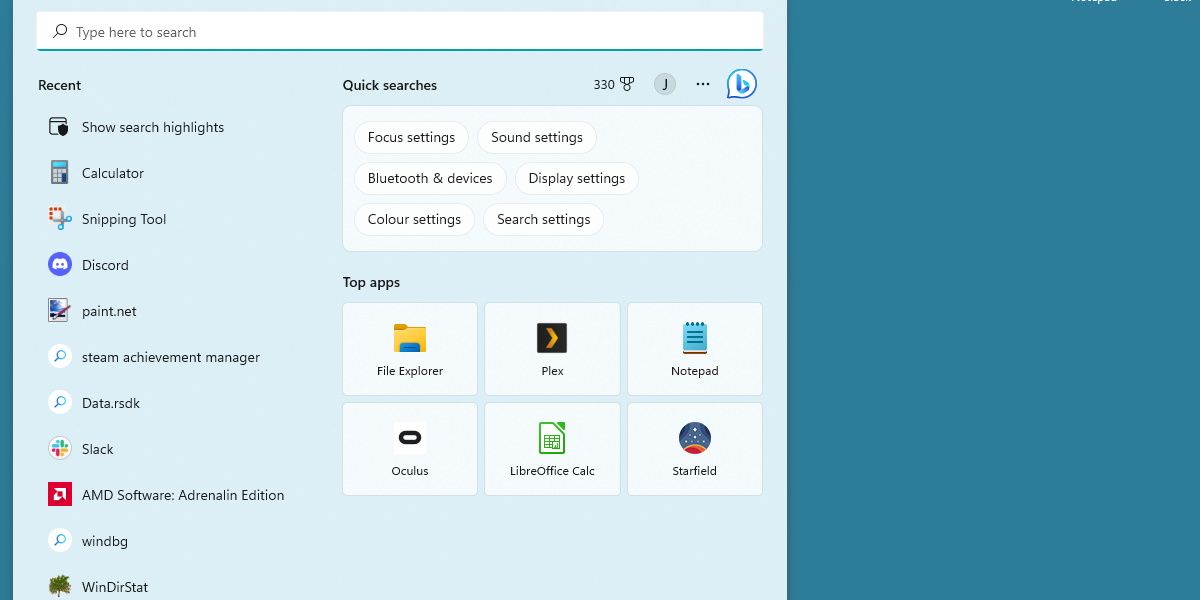
แน่นอนว่าการปิดใช้งานฟังก์ชันนี้จะกำจัดไฮไลต์การค้นหาที่กล่าวถึงก่อนหน้านี้ทั้งหมด จะไม่มีการนำเสนอวิดีโอแนะนำหรือบทความข่าวที่กำลังมาแรงแก่คุณ
การรวมการเปลี่ยนแปลงนี้อาจเสนออินเทอร์เฟซการค้นหาที่ได้รับการปรับปรุง แต่บางคนก็สามารถเพลิดเพลินกับการอ่านส่วนข่าวโดยไม่ต้องค้นหายูทิลิตี้ใด ๆ ในพื้นที่เกม
น่าเสียดายที่ไม่สามารถปิดใช้งานส่วนใดส่วนหนึ่งได้ เนื่องจากฟังก์ชันการทำงานของไฮไลต์การค้นหาครอบคลุมคุณลักษณะทั้งหมดไว้
ลบข้อมูลที่ซ้ำซ้อนบน Windows
ปรับเพื่อให้อ่านง่ายและซับซ้อน: สำหรับผู้ใช้ที่กำลังมองหาอินเทอร์เฟซที่เรียบง่าย เราได้ใช้กลไกการสลับที่รวดเร็วเพื่อปิดใช้งานไฮไลต์การค้นหาได้อย่างราบรื่น อย่างไรก็ตาม น่าเสียดายที่ผู้ใช้ที่ให้ความสำคัญกับไฮไลท์การค้นหาอาจไม่สามารถเพลิดเพลินไปกับพวกเขาได้อย่างเต็มที่หากไม่เปิดใช้งานคุณสมบัติด้านเกม คงจะเป็นเรื่องที่พึงประสงค์หาก Microsoft สามารถจัดเตรียมตัวเลือกการปรับแต่งที่มากขึ้นได้ในอนาคตอันใกล้นี้ โดยอนุญาตให้ผู้ใช้เลือกเปิดหรือปิดใช้งานส่วนประกอบเฉพาะของคุณลักษณะได้ตามความต้องการ